ZAHIRA

Ringrazio Yvonne per avermi permesso di tradurre i suoi tutorial.

Porta con te l'immagine per tenere il segno.

Se vuoi stampare


|
qui puoi trovare qualche risposta ai tuoi dubbi.
Se l'argomento che ti interessa non è presente, ti prego di segnalarmelo.
Questo tutorial è stato creato con PSP X3, ma può essere eseguito anche con le altre versioni di PSP.
Per tradurlo, ho usato PSP X.
Occorrente:
Materiale qui
Per il tube della donna grazie Annelies
Grazie a tutti i creatori di tubes per le loro immagini.
Lascia intatto il nome del tube. Il © appartiene all'artista originale.
Mantieni il credito di chi ha creato il tube.
Filtri
in caso di dubbi, ricorda di consultare la mia sezione filtri qui
Filters Unlimited 2.0 qui
&<Bkg Designer sf10I> qui
Mura's Meister - Perspective Tiling qui
Mura's Meister - Copies qui
AP [Lines] - Lines Silverlinining qui
Alien Skin Eye Candy 5 Impact qui
VDL Unplugged X qui

Apri il font e minimizzalo. Lo troverai nella lista dei font disponibili quando ti servirà.
La linea di stile Corel_13_011 è standard nelle versioni più recenti di PSP,
e corrisponde alla linea di stile "Frecce finali ripetute - corte" delle precedenti versioni.
Se non la trovi nel tuo PSP, metti quella fornita nella cartella Linee di stile.
Metti le selezioni nella cartella Selezioni.
Apri la maschera in PSP e minimizzala con il resto del materiale.
se usi altri colori, sperimenta le modalità di miscelatura e opacità più adatte a questi colori
1. Imposta il colore di primo piano con #ffffff (bianco),
e il colore di sfondo con #000000 (nero).
Passa il colore di primo piano a Gradiente, stile Sprazzo di luce, con i seguenti settaggi.
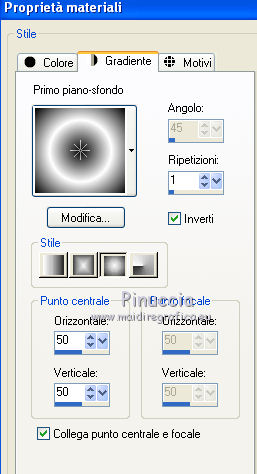
2. Apri una nuova immagine trasparente 900 x 600 pixels,
e riempila  con il gradiente. con il gradiente.
3. Regola>Sfocatura>Sfocatura gaussiana - raggio 25.

4. Effetti>Plugins>Filters Unlimited 2.0 - &<Bkg Designer sf10I> - Barcode Generator.
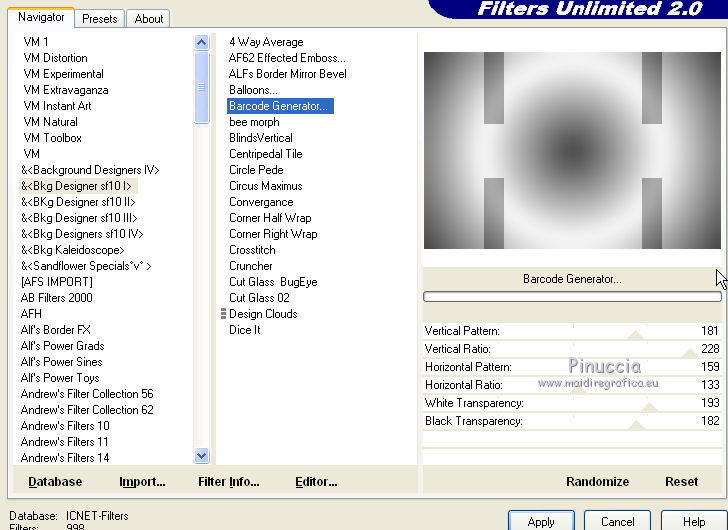
5. Selezione>Carica/Salva selezione>Carica selezione da disco.
Cerca e carica la selezione Zahira@yvonnespsplessensel1.
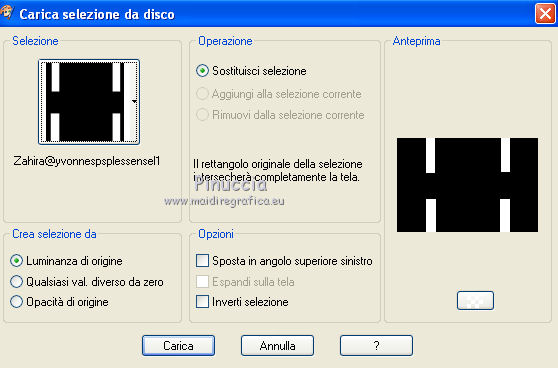
Selezione>Innalza selezione a livello.
Selezione>Deseleziona.
6. Livelli>Duplica.
8. Effetti>Plugins>VDL Unplugged X - Copystar.
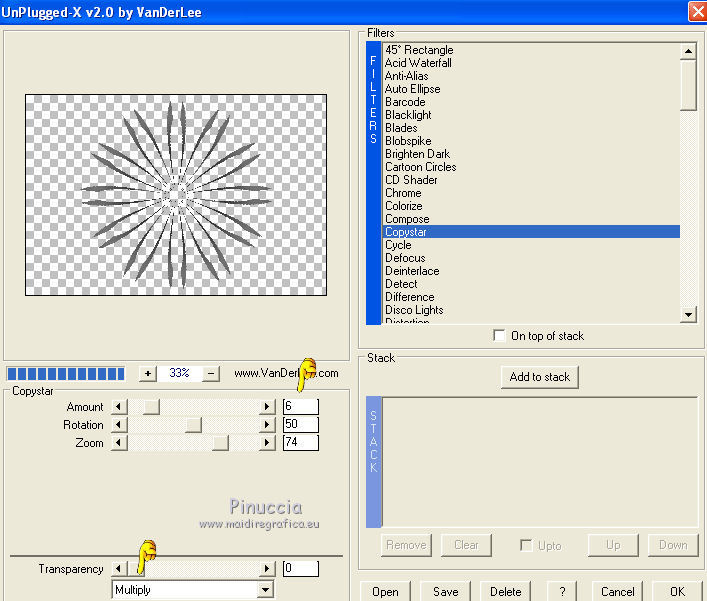
9. Livelli>Duplica.
Immagine>Ruota per gradi - 25 gradi a destra.

Cambia la modalità di miscelatura di questo livello in Filtra.
10. Livelli>Duplica.
Immagine>Ruota per gradi, con i settaggi precedenti.
Cambia la modalità di miscelatura di questo livello in Indebolisci,
e abbassa l'opacità al 50%.
11. Attiva il livello Selezione Innalzata.

12. Effetti>Plugins>AP[Lines] - Lines SilverLining.
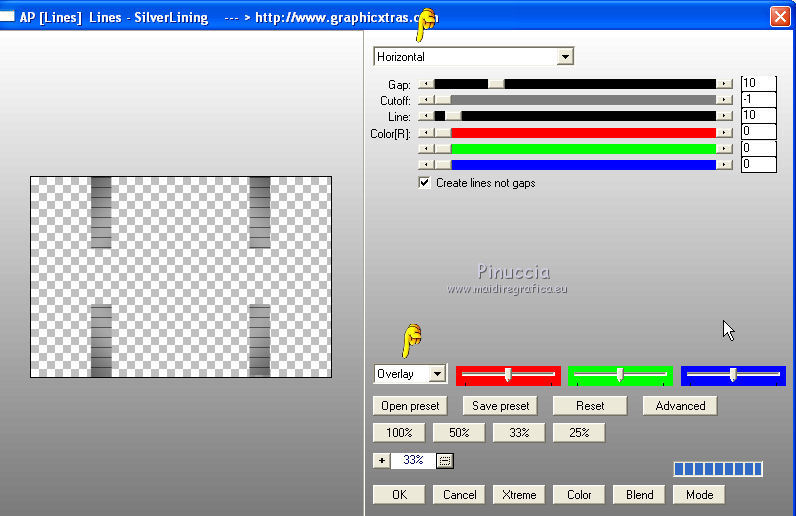
13. Effetti>Plugins>VDL Unplugged X - Defocus, con i settaggi standard.
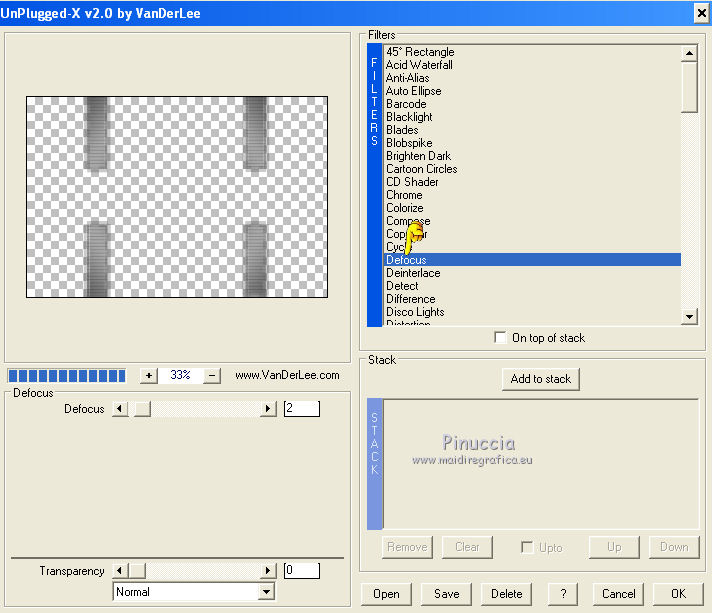
Effetti>Effetti di bordo>Aumenta.
14 Effetti>Plugins>Alien Skin Eye Candy 5 Impact - Perspective Shadow.
Seleziona il preset Drop Shadow, Blurry e ok.

Cambia la modalità di miscelatura di questo livello in Moltiplica.
15. Attiva il livello inferiore - Raster 1.
Livelli>Nuovo livello raster.
16. Effetti>Plugins>VDL Unplugged X - Disco Lights, con i settaggi standard.
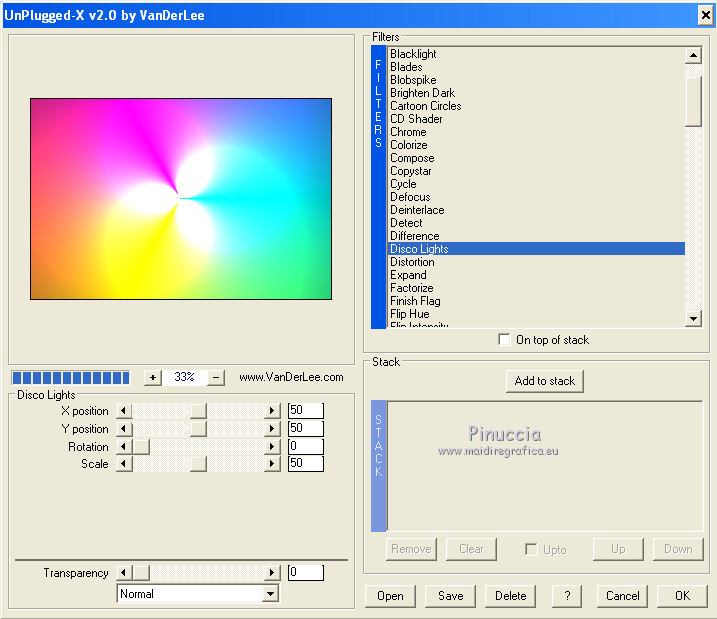
17. Livelli>Nuovo livello maschera>Da immagine.
Apri il menu sotto la finestra di origine e vedrai la lista dei files aperti.
Seleziona la maschera masque-mentali72, con i seguenti settaggi:

Livelli>Unisci>Unisci gruppo.
18. Effetti>Plugins>Filters Unlimited 2.0 - Convolution Filters - Sharpen.
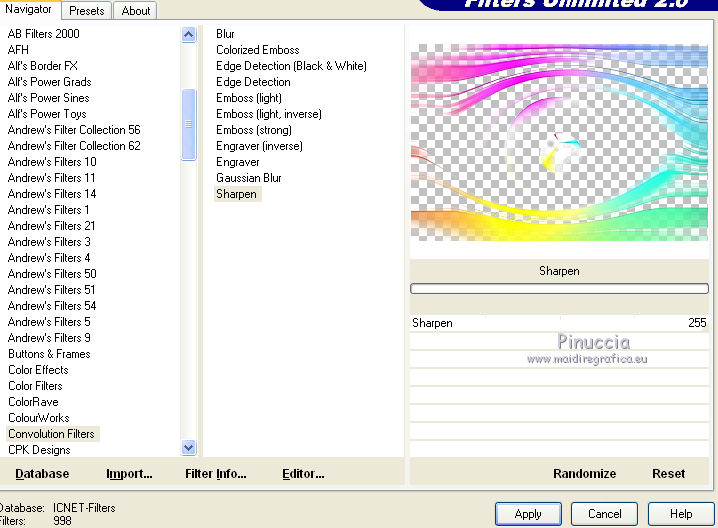
19. Rimani posizionato su questo livello.
Livelli>Nuovo livello raster.
Selezione>Carica/Salva selezione>Carica selezione da disco.
Carica nuovamente la selezione Zahira@yvonnespsplessensel1.
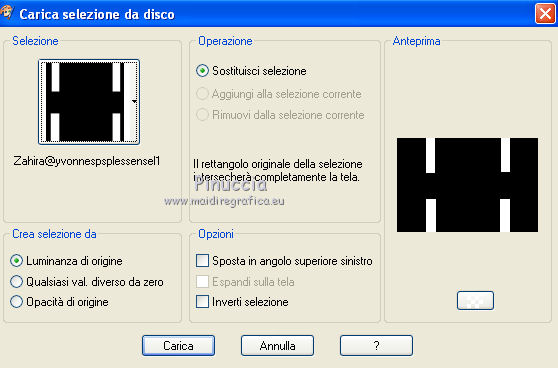
20. Effetti>Plugins>VDL Unplugged X - Disco lights, con i settaggi precedenti.
Selezione>Deseleziona.
21. Effetti>Effetti di distorsione>Volute.

Modifica>Ripeti Volute.
Cambia la modalità di miscelatura di questo livello in Indebolisci,
e abbassa l'opacità al 25%.
22. Immagine>Aggiungi bordatura, 1 pixel, simmetriche, con il colore di primo piano.
Immagine>Aggiungi bordatura, simmetriche non selezionato, con il colore di sfondo.
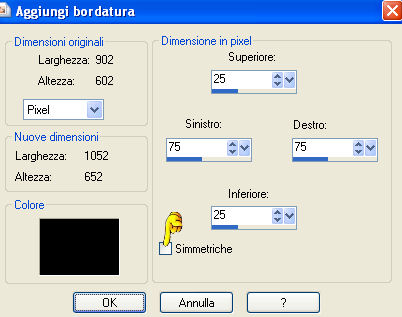
Immagine>Aggiungi bordatura, 1 pixel, simmetriche, con il colore di primo piano.
Immagine>Aggiungi bordatura, simmetriche non selezionato, con il colore di sfondo.
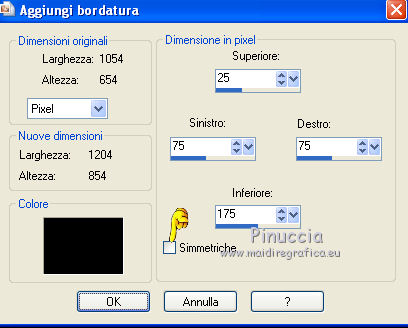
23. Livelli>Innalza livello di sfondo.
Attiva lo strumento Bacchetta magica 

e clicca nel bordo interno per selezionarlo.
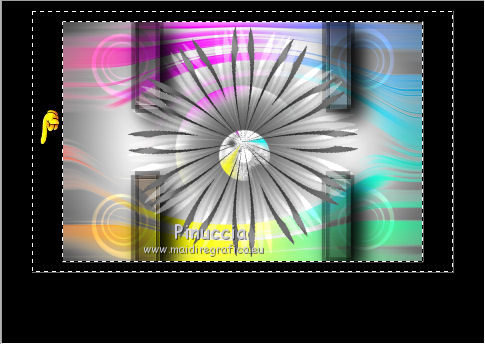
Riempi  la selezione con il gradiente. la selezione con il gradiente.
24. Regola>Sfocatura>Sfocatura gaussiana - raggio 50.

25. Seleziona il bordo nero esterno con la bacchetta magica  , ,
e riempilo  con il gradiente. con il gradiente.
Regola>Sfocatura>Sfocatura gaussiana, con i settaggi precedenti.
Selezione>Deseleziona.
26. Livelli>Nuovo livello raster.
Effetti>Plugins>VDL Unplugged X - Disco lights, con i settaggi precedenti.
27. Selezione>Carica/Salva selezione>Carica selezione da disco.
Cerca e carica la selezione Zahira@yvonnespsplessensel2.
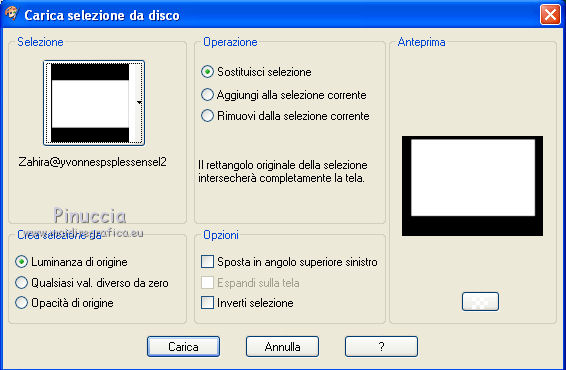
Premi sulla tastiera il tasto CANC.
Selezione>Deseleziona.
Abbassa l'opacità di questo livello al 50%.
28. Riporta il colore di primo piano da Gradiente a Colore,
e chiudi il colore di sfondo.
Attiva lo strumento Testo 
font Vani, dimensione 72, pennellata 2.

Scrivi il testo e posizionalo in basso, come nell'esempio.
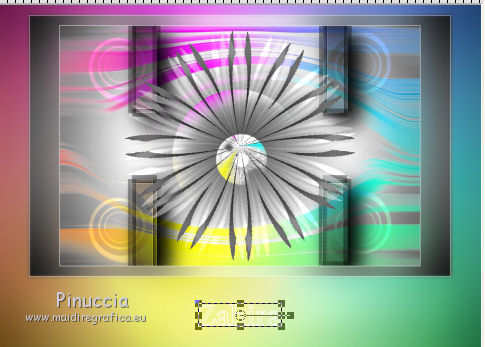
Livelli>Converti in livello raster.
29. Effetti>Plugins>Mura's Meister - Copies.
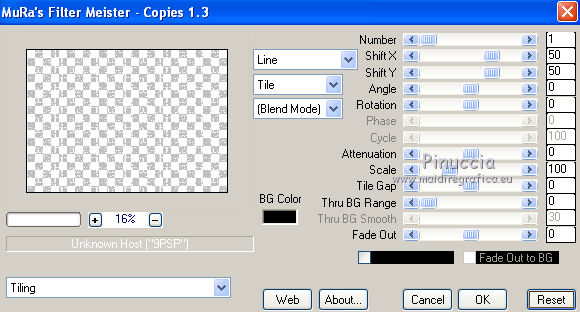
30. Effetti>Plugins>Mura's Meister - Perspective Tiling.

Regola>Messa a fuoco>Metti a fuoco.
Cambia la modalità di miscelatura di questo livello in Differenza,
e abbassa l'opacità al 10%.
Sposta  il livello un po' più in basso, sulla linea dei bordi. il livello un po' più in basso, sulla linea dei bordi.

Dovresti avere questo.

31. Attiva lo strumento Penna 
linea di stile "Frecce finali ripetute - corte" o Corel_13_011, larghezza 12.

Cominciando dal bordo traccia una linea che comprenda tre frecce,
tenendo premuto il tasto della maiuscola per averle in linea retta.

Livelli>Converti in livello raster.
Livelli>Duplica.
Effetti>Plugins>VDL Unplugged X - Defocus, con i settaggi precedenti.
Effetti>Effetti di bordo>Aumenta.
Cambia la modalità di miscelatura di questo livello in Luce netta.
Livelli>Duplica.
Immagine>Rifletti.
32. Attiva il livello originale delle frecce - Raster 4.
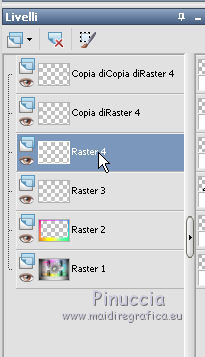
Livelli>Disponi>Porta in alto.
Immagine>Ridimensiona, al 95%, bicubica, tutti i livelli non selezionato.

33. Effetti>Plugins>Alien Skin Eye Candy 5 Impact - Perspective Shadow, con i settaggi precedenti.
Posiziona  correttamente queste frecce contro il bordo. correttamente queste frecce contro il bordo.
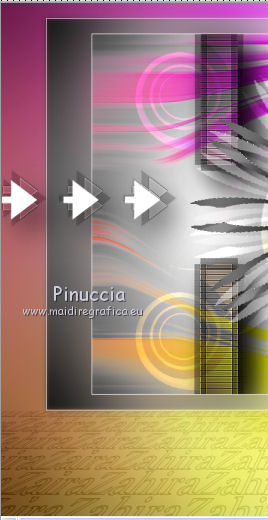
34. Livelli>Duplica.
Immagine>Rifletti.
Livelli>Unisci>Unisci visibile.
35. Immagine>Ridimensiona, a 800 pixels di larghezza, bicubica, tutti i livelli selezionato.
36. Regola>Messa a fuoco>Maschera di contrasto.

37. Selezione>Carica/Salva selezione>Carica selezione da disco.
Cerca e carica la selezione Zahira@yvonnespsplessensel3.
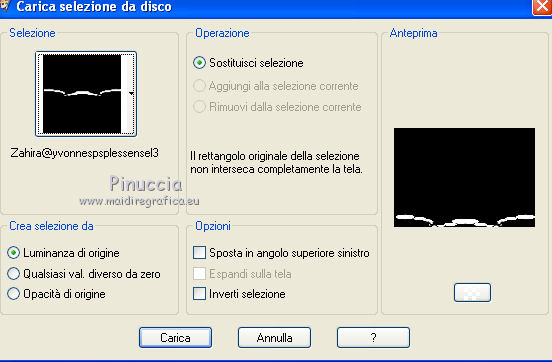
38. Effetti>Effetti 3D>Smusso a incasso.
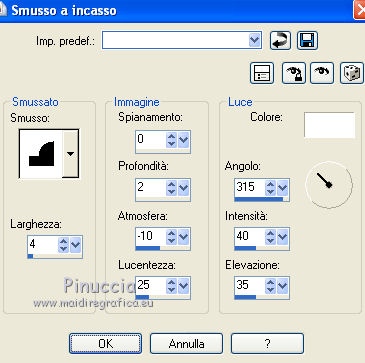
39. Effetti>Effetti 3D>Sfalsa ombra, con il colore nero.

Selezione>Deseleziona.
40. Apri il tube Alies_572_woman_pied_de_poule-19072011 e vai a Modifica>Copia.
Torna al tuo lavoro e vai a Modifica>Incolla come nuovo livello.
Immagine>Ridimensiona, all'80%, bicubica, tutti i livelli non selezionato.
Spostalo  un po' più a destra, al centro del "pavimento". un po' più a destra, al centro del "pavimento".
41. Livelli>Duplica e chiudi momentaneamente questo livello.
Attiva il livello sottostante dell'originale.
Effetti>Effetti di distorsione>Mulinello.
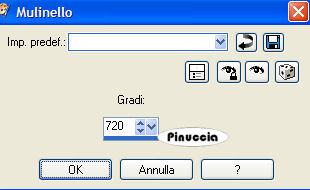
Ripeti l'Effetto Mulinello 3 volte.
Cambia la modalità di miscelatura di questo livello in Dissolvi,
e abbassa l'opacità al 20%.
42. Attiva lo strumento Gomma  con i seguenti settaggi: con i seguenti settaggi:

Posiziona il mouse esattamente al centro
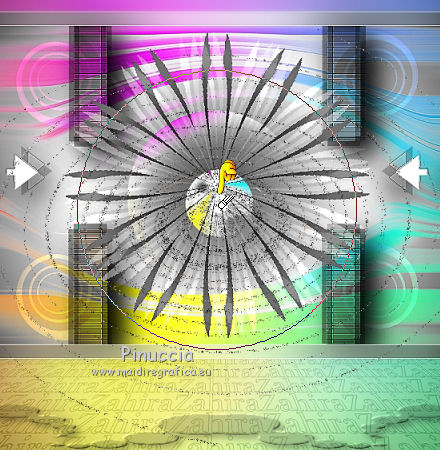
e clicca una volta con il tasto sinistro del mouse.
Livelli>Disponi>Sposta giù.
43. Apri e attiva il livello superiore del tube originale - Raster 1.
44. Effetti>Plugins>Alien Skin Eye Candy 5 Impact - Perspective Shadow, con i settaggi precedenti.
.
45. Aggiungi il tuo nome e /o il tuo watermark su un nuovo livello.
46. Immagine>Aggiungi bordatura, 1 pixel, simmetriche, con il colore di primo piano.
Salva in formato jpg.
Per questo esempio ho usato un tube di Tocha.


Se hai problemi o dubbi, o trovi un link non funzionante,
o anche soltanto per un saluto, scrivimi.
9 Giugno 2012
|

